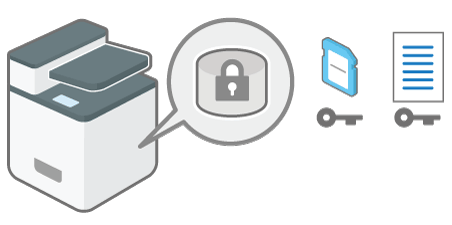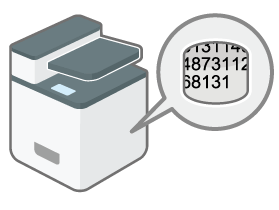Crittografia dei dati per impedire fuoriuscite di dati causate da furti o dismissione della macchina
Crittografando i dati nella memoria interna della macchina, è possibile prevenire eventuali fughe di dati quando si sostituisce o si smaltisce la macchina, o anche nell'eventualità che la macchina venga rubata.
Crittografia dei dati nella memoria interna
La crittografia è una misura efficace contro la fuoriuscita di dati. Assicurarsi di tenere la chiave di crittografia al sicuro. Stampare su un foglio o salvarlo su un dispositivo di memoria flash USB.
Sovrascrittura di dati per impedire il ripristino
È possibile eliminare i dati che non si desidera ripristinare. La Canc. tutta memoria funzione elimina tutti i dati e inizializza la memoria interna della macchina.

|
È possibile crittografare i dati contenuti nella rubrica, le informazioni di autenticazione e i documenti memorizzati per evitare fughe di dati nel caso in cui la memoria interna venga rimossa dalla macchina.
Una volta abilitata la crittografia, tutti i dati successivamente archiviati sulla macchina saranno crittografati.
L'algoritmo di crittografia utilizzato nella macchina è AES-256.

La macchina non può essere utilizzata durante la crittografia dei dati, l'aggiornamento del codice di crittografia o l'annullamento della crittografia.
Non spegnere la macchina durante la crittografia dei dati, l'aggiornamento del codice di crittografia o l'annullamento della crittografia. Se si disconnette l'alimentazione, la memoria interna potrebbe essere danneggiata e tutti i dati potrebbero essere inutilizzabili.
Se non è stato completato l'aggiornamento del codice di crittografia, il codice di crittografia creato non sarà valido.
Una volta completata questa procedura sul pannello di controllo della macchina, spegnere l'alimentazione principale e riaccendere la macchina per abilitare le nuove impostazioni. Il riavvio potrebbe essere lento se sono presenti dei dati da riportare sulla memoria interna.
Il processo di crittografia impiega diverse ore. Una volta iniziato il processo di crittografia, non può essere interrotto.
Il codice di crittografia è necessario per il recupero o la migrazione dei dati su un'altra macchina. Accertarsi di conservare in sicurezza il codice di crittografia stampandolo su un foglio o memorizzandolo in un dispositivo USB.
Per trasferire i dati da una macchina all'altra, è necessario decrittografare i dati crittografati. Per la migrazione dati, rivolgersi al tecnico del servizio assistenza.
Se si specificano sia la funzione Canc. tutta memoria che la funzione di crittografia, la funzione Canc. tutta memoria viene eseguita per prima. La crittografia si avvia dopo che la funzione Canc. tutta memoria è stata completata e la macchina è stata riavviata.
Se si utilizzano la funzione Canc. tutta memoria e la funzione di crittografia simultaneamente e si seleziona sovrascrivi 3 volte per il metodo di sovrascrittura Numeri casuali, il processo durerà fino a 3 ore e 15 minuti. Eseguire di nuovo la crittografia partendo da uno stato già crittografato richiede la stessa quantità di tempo.
Il riavvio è più rapido se non esistono dati da trasferire sulla memoria interna e se la crittografia viene impostata su [Formatta tutti i dati], anche se in questo modo vengono formattati tutti i dati della memoria interna. Prima di eseguire la crittografia, si raccomanda di eseguire il back up di dati importanti come la rubrica e di tutti i dati salvati nella macchina.
Quando una macchina viene eliminata, cancellare completamente tutti i dati in memoria. Per ulteriori informazioni sulla cancellazione completa della memoria, vedere Inizializzazione della macchina con la funzione Canc. tutta memoria.
Accedere alla macchina come amministratore della macchina sul pannello di controllo.
Accedere alla macchina come amministratore
Quando sono registrati amministratori con privilegi personalizzati, è possibile accedere alla macchina come amministratore con privilegi personalizzati anche con il privilegio Gestione file.
Accedere alla macchina come amministratore con privilegi personalizzatiNella schermata iniziale, premere [Impostazioni].

Premere [Impostazioni di Sistema].

Premere [Impostazioni per amministratore]
 [Gestione file]
[Gestione file]  [Impostazioni crittografia dati macchina].
[Impostazioni crittografia dati macchina].Premere [Esegui crittografia].
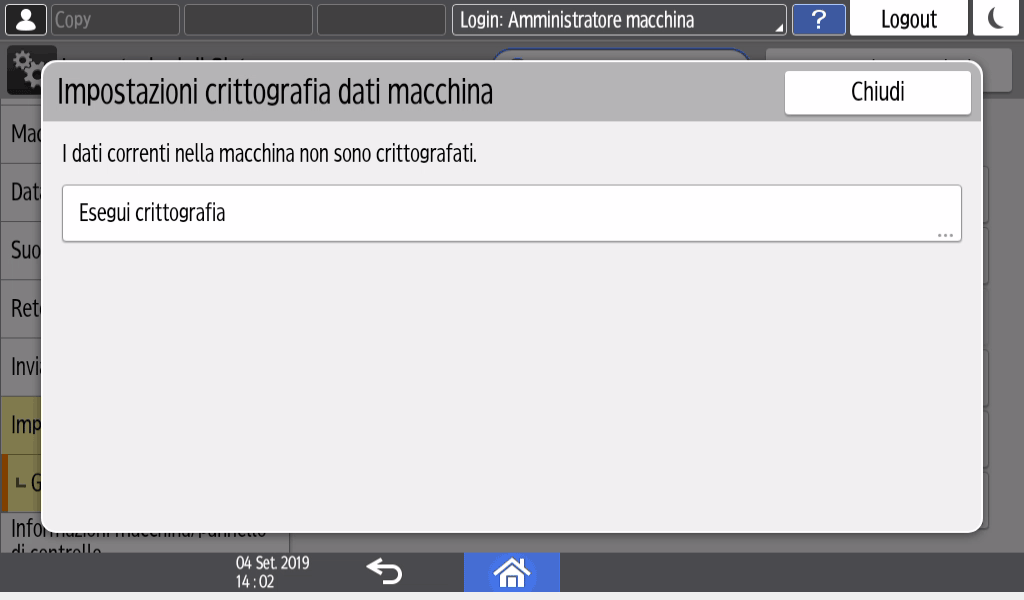
Se i dati sono stati crittografati, è possibile decodificare i dati, aggiornare la chiave di crittografia o eseguire il backup dei dati.
Aggiorna codice di crittografia: Crittografa nuovamente i dati e crea un nuovo codice di crittografia.
Annulla crittografia: Annulla la crittografia.
Backup codice crittografia: Crea un backup del codice di crittografia. L'impostazione di crittografia non viene modificata. Procedere al punto 7.
Selezionare una delle opzioni tra [Tutti i dati], [Solo dati file system], e [Formatta tutti i dati] per crittografare i dati.
Le impostazioni iniziali della macchina non vengono inizializzate a prescindere dall'opzione selezionata.
Tutti i dati: Crittografa tutti i dati.
Solo dati file system: I seguenti dati sono crittografati o inizializzati:
Dati che sono crittografati
Rubrica, caratteri registrati, registri lavori, registri di accesso, e-mail ricevute/inviate, lavori processati
Dati che sono inizializzati
Documenti salvati (documenti relativi a stampa bloccata/stampa campione/stampa salvata/stampa sospesa), dati registrati (timbri/moduli)
Formatta tutti i dati: Inizializza tutti i dati senza crittografia. I dati della NVRAM (la memoria che rimane anche dopo lo spegnimento della macchina) non saranno eliminati (inizializzati).
Scegliere la posizione per memorizzare il codice di crittografia.
Salva in Supporti: Salva il codice di crittografia su un dispositivo di memoria flash USB. Inserire un dispositivo di memoria flash USB nello slot per supporti multimediali, quindi premere [Salva in Supporti]
 [OK].
[OK].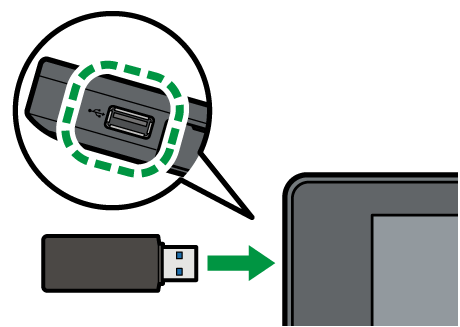
Stampa su carta: Stampa il codice di crittografia su un foglio di carta. Premere [Stampa su carta]
 [Stampa].
[Stampa].
Premere [OK].
Quando compare la finestra di conferma, premere [Esci].
Premere [Home] (
 ) ed effettuare il logout dalla macchina.
) ed effettuare il logout dalla macchina.Spegnere l'alimentazione principale della macchina e quindi riaccenderla.
Quando si accende l'alimentazione principale, la macchina inizia a convertire i dati nella memoria. Attendere fino a quando compare il messaggio "Conversione memoria completata. Spegnere l'interruttore principale.". Successivamente, spegnere nuovamente l'interruttore di alimentazione principale.
Sovrascrivere e cancellare tutti i dati archiviati sulla memoria interna quando si riposiziona o smaltisce la macchina. Le impostazioni del dispositivo memorizzate nella memoria della macchina vengono inizializzate.
Per informazioni sull'uso della macchina dopo l'esecuzione della funzione Canc. tutta memoria, contattare il responsabile dell'assistenza.

Se l'interruttore di alimentazione principale viene spento prima che l'operazione Canc. tutta memoria sia stata completata, la sovrascrittura sarà interrotta e i dati rimarranno nella memoria interna. Non arrestare il processo a metà sovrascrittura. Ciò potrebbe danneggiare la memoria interna.
Prima di avviare il processo Canc. tutta memoria, eseguire il back-up dei codici utente, dei contatori per ciascun codice utente e della rubrica. È possibile eseguire il backup dei codici utente e dei contatori per ciascun codice utente utilizzando Device Manager NX. Per ulteriori informazioni, vedere la guida di Device Manager NX. È possibile eseguire il backup della Rubrica utilizzando il pannello di controllo.
Effettuare un backup/ripristinare la rubrica utilizzando il pannello di controllo
Quando è selezionato il metodo dei numeri casuali ed è impostata la sovrascrittura per tre volte, il processo Canc. tutta memoria impiega 2 ore e 30 minuti. Non è possibile utilizzare la macchina durante la sovrascrittura.
La funzione Canc. tutta memoria cancella anche le impostazioni di sicurezza della macchina, pertanto l'amministrazione macchina e utente non saranno attive. Assicurarsi che gli utenti non salvino dati sulla macchina dopo che il processo Canc. tutta memoria è stato completato.
Accedere alla macchina come amministratore della macchina sul pannello di controllo.
Accedere alla macchina come amministratore
Quando sono registrati amministratori con privilegi personalizzati, è possibile accedere alla macchina come amministratore con privilegi personalizzati anche con il privilegio Gestione dati.
Accedere alla macchina come amministratore con privilegi personalizzatiNella schermata iniziale, premere [Impostazioni].

Premere [Impostazioni di Sistema].

Premere [Impostazioni per amministratore]
 [Gestione dati]
[Gestione dati]  [Canc. tutta memoria].
[Canc. tutta memoria].Dall'elenco accanto a Metodo cancellazione, selezionare un metodo di cancellazione.
Il metodo di cancellazione predefinito è [Numeri casuali] e il numero predefinito di sovrascritture è [3].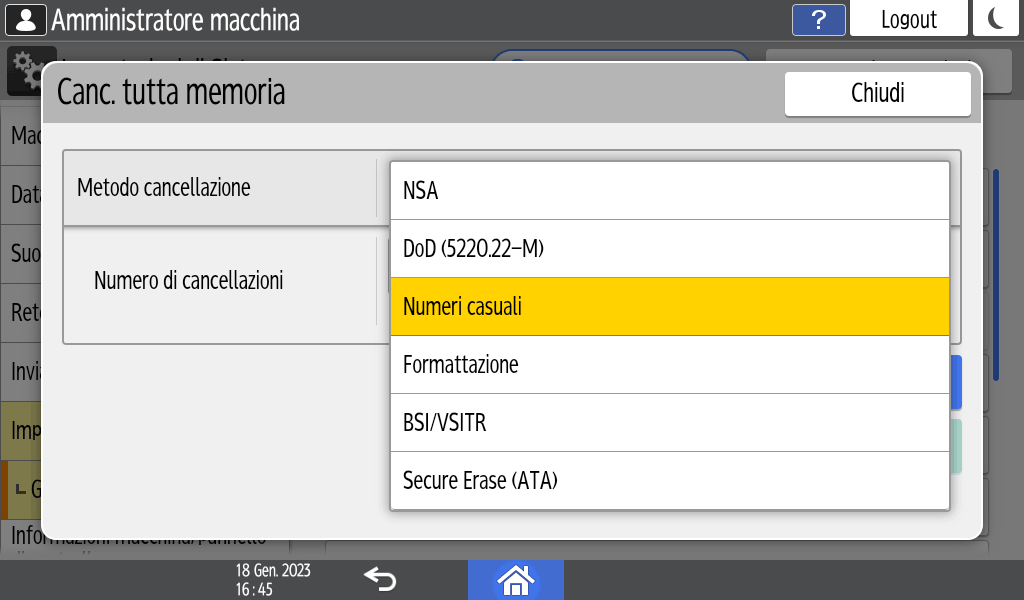
NSA*1: Sovrascrive i dati due volte con numeri casuali e una volta con zero.
DoD (5220.22-M)*2: Sovrascrive i dati con un numero casuale, quindi con il suo complemento, successivamente con un altro numero casuale e i dati vengono verificati.
Numeri casuali: Sovrascrive i dati più volte con numeri casuali. Selezionare il numero di sovrascritture da uno a nove.
Formattazione: Formatta la memoria interna. I dati non sono sovrascritti.
BSI/VSITR: Sovrascrive i dati sette volte con il valore impostato (ad esempio: 0x00).
Secure Erase (ATA): Sovrascrive i dati utilizzando un algoritmo incorporato nella memoria interna.
*2 Department of Defense (U.S.A)Premere [Cancella].
Premere [Sì].
Una volta completato il processo Canc. tutta memoria, premere [Esci], quindi spegnere l'alimentazione principale della macchina.

Se l'alimentazione principale viene spenta prima che il processo di Canc. tutta memoria sia stato completato, la sovrascrittura ricomincerà alla riaccensione.
In caso di errore prima del completamento della sovrascrittura, spegnere l'alimentazione principale della macchina. Riaccendere la stampante e ripetere la procedura a partire dal punto 1.
Per stampare il risultato della cancellazione, premere [Impostazioni di Sistema]
 [Impostazioni per amministratore]
[Impostazioni per amministratore]  [Gestione dati]
[Gestione dati]  [Canc. tutta memoria], quindi premere [Stampa rapporto].
[Canc. tutta memoria], quindi premere [Stampa rapporto].Inizializzare le impostazioni sul pannello di controllo, come necessario. Premere [Impostazioni di Sistema]
 [Impostazioni per amministratore]
[Impostazioni per amministratore]  [Gestione dati]
[Gestione dati]  [Ripristina impostazioni predefinite pannello di controllo] per inizializzare i dati, comprese le impostazioni delle singole applicazioni e la memoria cache.
[Ripristina impostazioni predefinite pannello di controllo] per inizializzare i dati, comprese le impostazioni delle singole applicazioni e la memoria cache.